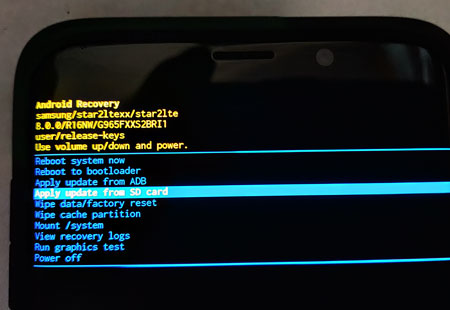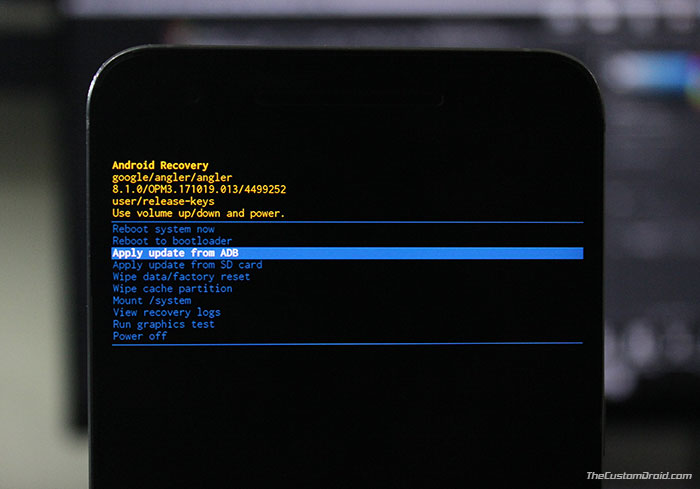شرح كيفية تثبيت التحديثات الرسمية على هواتف الاندرويد يدويًا (طريقتين)
الطريقة الأولى بواسطة الريكفري الرسمي، أما الثانية فهي بواسطة سطور أوامر ADB

تثبيت تحديثات الاندرويد بشكل يدوي بإمكانه مساعدتك على تحديث هاتفك إلى أحدث إصدار إلى النظام فورًا بدون أن تضطر إلى إنتظار وصوله إلى منطقتك، والذي يُمكنه أن يستغرق وقتٍ طويل في الكثير من الأحيان. وفي درس اليوم، ستتعلّم كيفية تثبيت تحديثات الاندرويد الرسمية على هاتفك باستخدام ADB أو الريكفري الرسمي.
التحديثات الأخيرة وكذلك تلك المتكررة بشكل شهري هي جزء لا يتجزأ من كل جهاز بنظام اندرويد، وذلك بغض النظر عن نوعه أو مصدره. في الاندرويد، عملية التحديث إلى النظام الأخير يُمكن تنفيذها بسهولة عبر الهواء أو ما يُسمى OTA وهي اختصار لعبارة ‘Over-The-Air‘. تحديثات الاندرويد بالكامل هي عملية تلقائية وتتطلب أقل قدر من الجهد من جهة المستخدم، خصوصًا إذا ما كنا نتحدث عن أجهزة اندرويد الداعمة لمشروع Google Treble. حتى أنك لن تضطر إلى إعادة تشغيل الهاتف بعد تثبيت هذه التحديثات كون أنها يتم تثبيتها تلقائيًا بقسم مختلف من النظام.
تحديثات الاندرويد الرسمية غالبًا ما لا تكون متاحة لجميع المستخدمين بنفس الوقت. وذلك يكون إعتمادًا على عِدة أشياء مثل المنطقة الجغرافية، أو أن الهاتف مرفق بعقد مع شركة إتصالات، والعديد من الشروط الأخرى التي تتداخل مع وقت إرسال هذه التحديثات. وتعتمد كذلك في حالة أن سياسة الشركة المصنعة تعتمد على توفير التحديث على فترات أو دفعات لكل دولة مثلا، والذي سيؤدي في نهاية المطاف إلى وجود احتمالية تأخر التحديث في الوصول إليك.
ولكن بطبيعة الحال، نحن كمستخدمين لهذه الأجهزة غالبًا ما لا نطيق الإنتظار لتجربة النظام الجديد خصوصًا إذا كان تحديث ضخم وجذري مثل تحديث Samsung One UI أو تحديث EMUI 9.0 لأجهزة هواوي، او في حالة أنه يقوم بإصلاح مشكلةٍ ما مثلما قامت شاومي مع مشكلة عدم إقلاع أجهزة Mi A2 أو إصلاح مشاكل وأخطاء النظام عمومًا، بجانب تجربة بعض المميزات والخواص الجديدة من الجهة الأخرى.
درس اليوم يعتمد على وجود ملف تحديث OTA.zip للنظام الرسمي في المقام الأول. إمكانية الحصول على ملفات التحديث الرسمية تكون سهلة في مُعظم الأحيان، وتحدثنا عنها بالفعل عِدة مرات من قبل سواء تنزيل تحديث هواتف سامسونج، أو كيفية الحصول على تحديثات Huawei/Honor، بالإضافة إلى شرح الحصول على تحديثات OTA لهواتف HTC. وفي أحيان أخرى يُمكن إيجاده بواسطة أعضاء منتدى XDA للمطورين. وفي حالة أنك لديك ملف update.zip، يُمكنك إذًا تحديث هاتفك إلى النظام الأخير يدويًا بواسطة عِدة خطوات بسيطة. والتعليمات التالية ستقوم بإرشادك ومساعدتك على تثبيت السوفتوير الهوائي الرسمي OTA بواسطة سطور أوامر ADB أو بواسطة خيارات الريكفري الرسمي.
تثبيت تحديثات الاندرويد بشكل يدوي لا يتطلب بوتلودر مفتوح. وبخلاف تثبيت نظام رسمي كامل على الاندرويد، تثبيت التحديثات “الفرعية أو OTA” بواسطة الريكفري الرسمي لن يقوم بمسح أو التأثير على محتويات ذاكرة الهاتف التخزينية، لذلك لا تقلق من فقدك لأي ملفات في حالة تنفيذك الخطوات التالية. ولكن رغم ذلك، نحن دائمًا ما ننصح بشِدة قبل تغيير أي شئ بنظام الهاتف أن تقوم بحفظ نسخة إحتياطية كاملة لمحتويات الذاكرة وذلك حرصًا وتحسبًا لوقوع أي شئ خاطئ، خارج التوقّعات، ثم حفظها بمكان آمن بعيدًا عن الهاتف وذلك حفاظًا على ملفاتك الهامة.
يجب أن تتذكر أيضًا، أنك ستحتاج أولًا حِزمة التحديث نفسه والتي عادةً ما تكون بإسم OTA Update Zip والتي يجب أن تكون أيضًا مخصصة لهاتفك فقط ولرقم إصداره تحديدًا إعتمادًا على دولة الهاتف ورقم إصدار النظام، وذلك قبل أن تقوم باتباع أي خطوات. هذه الطريقة أيضًا تتطلب أن يكون هاتفك رسمي تمامًا بدون أي تعديلات أو أي تطبيقات للروت مثل Magisk أو SuperSU أو حتى ريكفري TWRP. لذلك، في حالة وجود أي من هذه الأدوات، ستحتاج أولًا إلى إزالة/حذف الروت ثم البدء في تنفيذ تعليمات تثبيت التحديث.
تثبيت تحديثات الاندرويد الرسمية بواسطة الريكفري الرسمي
الطريقة الأولى لتثبيت تحديث الاندرويد “الفرعي” يدويًا ستكون من خلال وضع حزمة تحديث OTA بداخل ذاكرة الهاتف الداخلية أو الخارجية. ثم بعد ذلك باستخدام خيار ‘Apple update from SD card’ في الريكفري الرسمي وذلك لتثبيت ملف OTA.zip. ويعتبر أيضًا هو الخيار الأكثر سهولة وفعَّالية خصوصًا إذا كنت لا تمتلك كمبيوتر أو لابتوب في الوقت الراهن.
- قم بتحميل ملف التحديث الملائم لهاتفك حسب إصداره.
- قم بنقل ملف zip إلى ذاكرة الهاتف الداخلية أو الخارجية في مسار الذاكرة الرئيسي
- وأعني بعبارة مسار الذاكرة الرئيسي هنا، هو أن تقوم بوضع ملف التحديث خارج أي مجلدات.
- الآن قم بإغلاق الهاتف تمامًا.
- قم بإعادة تشغيل الهاتف بداخل وضع الريكفري الرسمي وذلك بواسطة إستخدام مزيج من الأزرار الحقيقية، أو بواسطة سطر أوامر ADB التالي:
adb reboot recovery
- الآن، بمجرد إقلاع الهاتف بداخل وضع الريكفري، بواسطة أزرار التحكم بالصوت إذهب إلى خيار ‘Apple update from SD card‘.
- مرة أخرى باستخدام أزرار التحكم بالصوت، قم بتحديد ملف ota.zip أو Update.zip أو أيًا كان إسمه.
- وأخيرًا، قم بالضغط على زر Power لتأكيد تثبيت التحديث الرسمي على هاتفك الاندرويد.
- بمجرد إكتمال التحديث، قم بإعادة تشغيل الهاتف بواسطة الضغط على زر ‘Reboot system now‘.
تثبيت التحديث الرسمي على الاندرويد بواسطة ADB
في بعض الأحيان، هاتفك ربما لن يجد أو لن يتعرف على ملف التحديث الرسمي المتواجد في الذاكرة كما ذكرنا في الطريقة السابقة. وفي هذه الحالة يُمكنك استخدام طريقة تثبيت التحديث بواسطة سطور أوامر ADB لتثبيت التحديث يدويًا على هاتف اندرويد. ولتستطيع فعل ذلك، يجب أن تقوم أولًا بتثبيت أدوات ADB/Fastboot (إصدار Minimal ADB) على الجهاز المكتبي.
- قم بتحميل ملف التحديث الملائم لهاتفك حسب إصداره.
- قم بإعادة تسمية ملف التحديث إلى ‘ota.zip’.
- الآن قم بنقل ملف ota إلى مجلد أدوات ADB على الكمبيوتر والذي غالبًا ما ستجده في مسار: C:Program Files (x86)Minimal ADB and Fastboot إلا في حالة أنك قمت بتغييره أثناء التثبيت.
- الآن، قم بتوصيل الهاتف إلى الكمبيوتر باستخدام كابل USB (يُفضل أن يكون الكابل الأصلي).
- باستخدام سطر الأوامر التالي قم بإعادة تشغيل الهاتف بداخل وضع الريكفري الرسمي:
adb reboot recovery
- في الريكفري، بنفس الطريقة السابقة إذهب إلى خيار ‘Apply update from ADB‘ وقم باختياره.
- الآن على الكمبيوتر، قم بكتابة سطر الأوامر التالي لتبدأ تثبيت التحديث الرسمي على الهاتف:
adb sideload ota.zip
- بمجرد إكتمال التثبيت، قم بالضغط على خيار ‘Reboot system now‘.
الآن سيقوم الهاتف بإعادة التشغيل، ثم الإقلاع بداخل النظام الجديد. يُمكنك إستخدام الطريقة الأخيرة لتثبيت التحديث الرسمي على جميع أجهزة اندرويد تقريبًا، ولكنك بالطبع ستحتاج لوجود حزمة التحديث المضغوطة قبل البدأ كما ذكرنا بالأعلى.
الأسئلة الشائعة | FAQ
- السؤال الأول: حاولت تثبيت التحديث ولكن الطريقة لم تعمل وواجهت مشكلة “system can’t find the file”؟
- الإجابة: هي بالفعل مشكلة شائعة وسببها غالبًا خطأ في إختيار ملف OTA.zip الملائم، لذلك في حالة مواجهتك لهذه المشكلة كل ما عليك فقط هو كتابة تعليق بإصدار الهاتف وكذلك إصدار النظام، وسأقوم أنا بتوفير الملف الصحيح لهاتفك.
- السؤال الثاني: نجحت في تثبيت التحديث الهوائي الرسمي يدويًا، ولكنه مع ذلك قام بمسح محتويات ذاكرة الهاتف؟!
- الإجابة: تثبيت ملف OTA بنفسك لن يختلف أبدًا عن تحديثات النظام التلقائية التي لا تقوم بطبيعة الحال بمسح أي ملفات من الهاتف. ولكنك مع ذلك يُحتمل أنك قمت بتنفيذ نفس الشرح على تثبيت التحديثات التجريبية، أو الانظمة التجريبية كاملةً وإصدارات المطورين والتي غالبًا ما تقوم بمسح محتويات الهاتف. لذلك تذكر أن خطوات اليوم (مع ملحوظة عدم إزالة ملفات الهاتف) هي سارية على التحديثات (المستقرة فقط).
- السؤال الثالث: قمت بتنزيل ملف التحديث الصحيح، ولكن أثناء التثبيت واجهت خطأ بشأن إصدار ملف التحديث؟!
- الإجابة: هنا الموضوع يعتمد كليًا على إصدار النظام الحالي على هاتفك. ملفات OTA نوعان، أحدهم مجرد تحديث OTA فرعي مُكمل فقط (وهذا يتطلب أن تكون على إصدار معين من النظام أو الأحدث قبله مباشرةً). أما الثاني فهو تحديث FullOTA أو روم كامل وهذا لا يتطلب ذلك ويُمكنك تثبيته مباشرةً مهما كان إصدار نظامك الحالي طالما أنك تأكدت أنه الإصدار المناسب لهاتفك.
- السؤال الرابع: بعد قيامي بتثبيت التحديث يدويًا، هل ما زلت أستطيع تلقّي تحديثات النظام الهوائية في المستقبل، أم سأضطر إلى تثبيتها أيضًا بشكل يدوي؟
- الإجابة: نعم تستطيع. بالنسبةِ لهذا الأمر لا تقلق أبدًا لأن التحديث الذي قمت بتثبيته بنفسك هو إصدار رسمي أيضًا ولا يختلف عن التلقائي في أي شئ.
- السؤال الخامس: بعد تنزيل ملف تحديث OTA – حاولت توصيل الهاتف بالكمبيوتر بواسطة USB ولم يتعرف عليه، ما هو الحل؟
- الإجابة: هنا يجب أن تتأكد أنك قمت بتنزيل تعريف USB للهاتف بشكل صحيح.
- السؤال السادس: عندما محاولة كتابتي لسطر أوامر adb sideload ota.zip – واجهت مشكلة “cannot read” على شاشة الهاتف؟
- الإجابة: هذه المشكلة غالبًا ما تكون بسبب أنك نسيت أن تقوم بإعادة تشغيل الهاتف بداخل وضع الريكفري الرسمي، أو نسيت تحديد خيار ‘Apply update from ADB‘ قبل كتابة الأمر.
إلى هنا وانتهينا! هذه كانت الطرق التفصيلية لتثبيت تحديثات الاندرويد الرسمية مباشرةً فور صدورها بدون إنتظار أن تصل إلى هاتفك بواسطة الريكفري الرسمي أو باستخدام ADB. وإذا ما صادف أنك واجهت أي مشكلة أو أخطاء أثناء تنفيذك لخطوات إحدى الطريقتين، فقط دعنا نعرف ضمن التعليقات عن المشكلة بجانب إخبارنا عن نوع وإصدار هاتفك، بجانب إصدار النظام الحالي، وسنقوم بمساعدتك على الفور.